Panoramica
Ecco come memorizzare i dati in un array in Tulip e spostare i valori da un tipo di dati a un altro.
In questo articolo imparerete...
- Come creare e utilizzare gli array
- Come modificare gli array nell'editor dei trigger
- Usare la stringa divisa per trasformare l'output di una funzione connettore in un array
Gliarray e gli oggetti sono due strutture di dati molto diffuse e utilizzate in molti linguaggi di programmazione. Tulip utilizza queste strutture di dati in due parti della piattaforma:
- Variabili, per memorizzare più punti di dati relativi alla stessa variabile.
- Connettori, per passare l'output di una funzione Connettore a una variabile.
È possibile creare array:
- Nell'Editor di trigger (manualmente)
- Nell'Editor delle espressioni (manualmente)
- Nella vista Riepilogo variabili (mostrata sotto) (manualmente)
- Memorizzando l'output di un input multiselezione.
- Memorizzando l'output di una funzione del connettore SQL che ha restituito più righe o del connettore HTTP con un array nel JSON restituito (automaticamente).
Creazione di array
Nell'editor di trigger
È possibile creare un array utilizzando l'azione "Spingi su array".
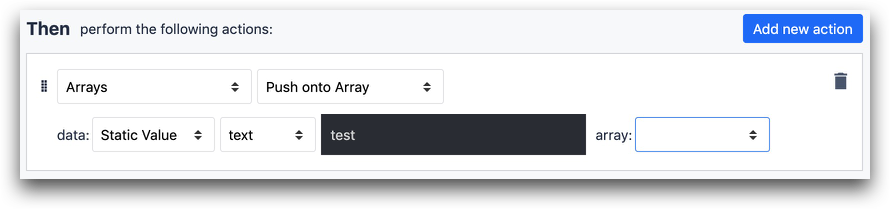
- "Array" "Push Onto Array" dati: "Static Value" "text" "text" array: (creare l'array qui)
Nell'editor di espressioni
È possibile creare una nuova matrice tramite l'azione "Data Manipulation" "Store". In questo modo:

- "Manipolazione dati" "Memorizza" dati: "Espressione" "[1,2,3]" posizione: "test_array"
Ogni array può avere un solo tipo di valore, cioè stringhe o numeri interi.
Nella vista Riepilogo variabili
Passare alla vista di riepilogo delle variabili nella scheda "App" del riquadro laterale, quindi creare una nuova variabile nella parte superiore della maschera:
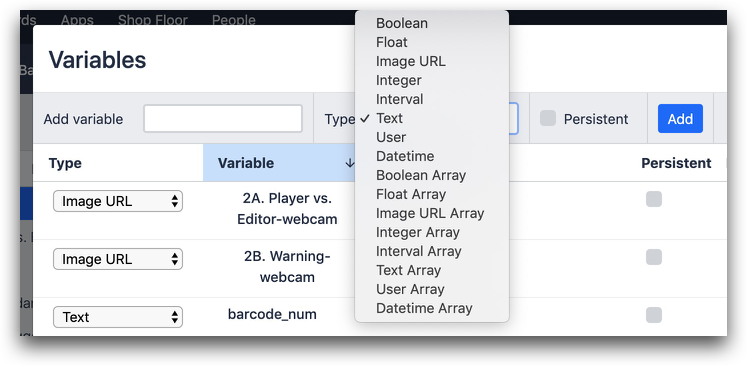
Manipolazione degli array
È possibile creare e manipolare gli array attraverso l'Editor di trigger. In un'istruzione "Then", fare clic su "Add new Action" (Aggiungi nuova azione) e scegliere l'opzione "Arrays".
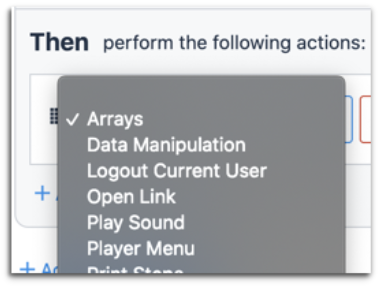
Nel successivo menu a tendina, si vedrà una serie di metodi per gli array. Questi sono in linea con i metodi di array in JavaScript, per cui si consiglia di consultare questa guida ai metodi di array se si desiderano ulteriori spiegazioni.

I metodi di array disponibili includono:
- Azzeramento della matrice
- Concatenazione di array
- Ottenere da un indice in una matrice
- Ottenere la lunghezza della matrice
- Inserisci all'indice nella matrice
- Unisci a stringa
- Estrarre da una matrice
- Spingere nella matrice
- Rimuovere e memorizzare l'elemento all'indice nella matrice
- Rimuovere all'indice nella matrice
- Imposta l'indice nella matrice
- Somma la matrice
- Scambiare elementi nella matrice
A seconda della selezione effettuata in questo menu a tendina, il resto dei campi fornirà le opzioni relative all'array da manipolare, all'indice da modificare e al nuovo valore da impostare.

- Dati "Arrays" "Set Index in Array": "Valore statico" "numero" "90" array: "test_a" indice: "Valore statico" "intero" "0"
Nell'esempio precedente, il valore all'indice 0 di un array chiamato "test_a" viene modificato in un valore pari a 90.

- "Array" "Get from index in Array" array: "Variabile" "test_a" indice: "Valore statico" "intero" "0" memorizza nella variabile: "test_vari"
Nell'esempio precedente, si accede al valore all'indice 0 di un array chiamato "test_a" e lo si memorizza in una variabile chiamata "test_vari".
Ricerca negli array
Supponiamo di voler utilizzare un widget multiselezione per consentire a un operatore di inserire più tipi di difetti relativi a un singolo prodotto. Poi, a seconda dei difetti inseriti, si vorrebbe inviarli a una serie specifica di fasi di rilavorazione.
Un modulo multiselezione salva automaticamente i valori in un array. È quindi necessario cercare in questa matrice un valore specifico e poi inviare l'operatore a una fase specifica.
A tale scopo, è possibile utilizzare l'azione Trigger "Unisci a stringa". Questa azione combina tutti gli elementi di un array in una singola stringa e la memorizza in una variabile separata. Poi, in un trigger separato, si può usare un'istruzione "If" per vedere se questa stringa contiene un valore specifico.
Gli elementi dell'array possono essere separati da una stringa a scelta. La maggior parte degli utenti di Tulip preferisce la virgola (,).
Ecco un esempio di unione di tutti gli elementi di un array in una stringa:
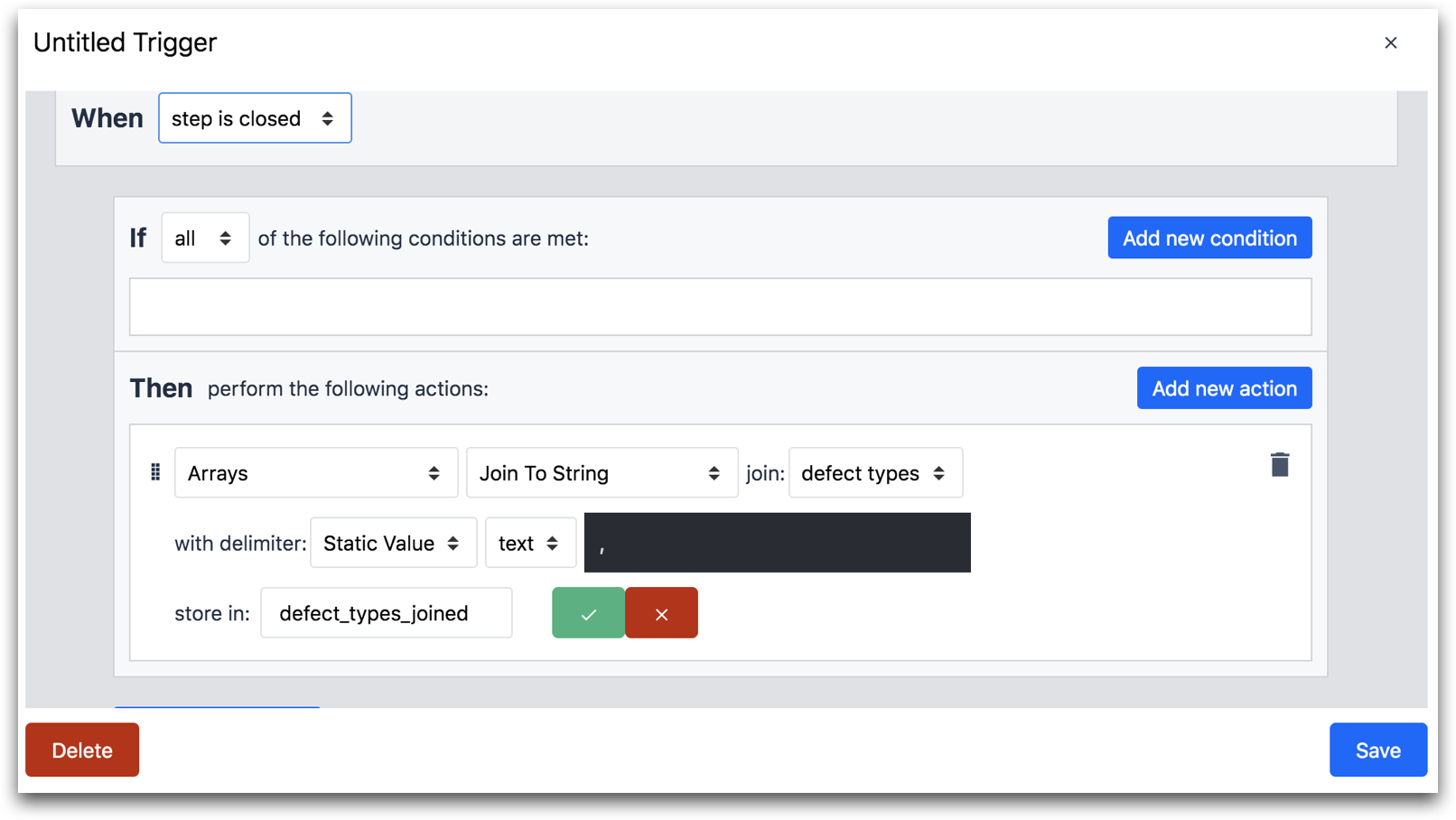
- "Array" "Join to String" join: "tipi di difetti"
- con delimitatore: "Valore statico" "testo" ","
- memorizzare in: "defect_types_joined".
Ecco il secondo trigger da utilizzare per cercare un valore specifico in questa nuova stringa:
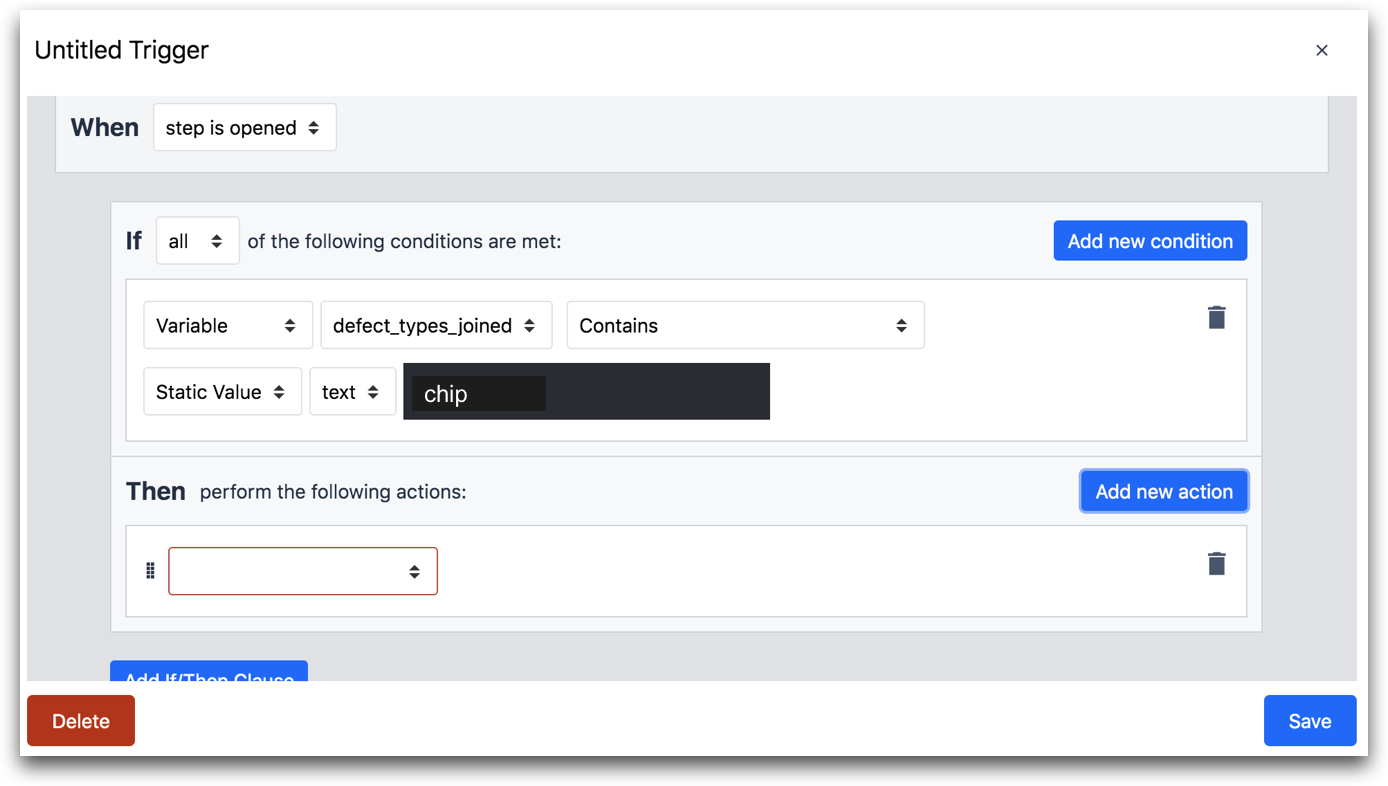
SE
- "Variabile" "defect_types_joined" "Contiene" "Valore statico" "testo" "chip"
Usare le stringhe divise per creare array
In base a quanto detto finora, sarebbe molto difficile ottenere l'output di alcuni tipi di funzioni connettore in un array. Per risolvere questo problema, si può usare la stringa divisa.
Se si desidera preparare l'output della funzione connettore per essere memorizzato in un array, è necessario aggiungere un carattere comune tra ogni dato. Esempi comuni sono:
- Punto e virgola (;)
- Virgola (,)
- Carattere di nuova riga ("\n")
Supponiamo di avere una serie di punti di dati che vogliamo memorizzare in un array. Nella query SQL o nella richiesta HTTP GET, si vorrà innanzitutto combinarli in un'unica stringa, se non sono già memorizzati in un oggetto.
Ecco un esempio:
7989;43f3;3e3;f34;f;34;3
Il delimitatore comune è il punto e virgola.
Nell'Editor trigger, per convertire questa stringa in una matrice, si utilizzerà l'opzione "Dividi stringa".
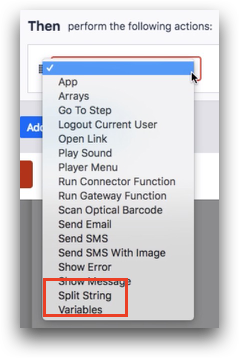
Selezionate innanzitutto la variabile che desiderate dividere. In questo caso, si chiama "q".

Quindi, aggiungere il delimitatore.
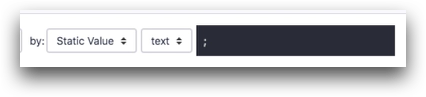
Infine, scegliere la variabile in cui memorizzare l'array.

- "Dividi stringa" divide: "Variabile" "q" da: "Valore statico" "testo" ";" memorizza in: "w"
Visualizzazione delle variabili della matrice
Per verificare che funzioni, aggiungete una variabile testo a un passo. Quindi, scegliete la variabile che memorizza l'array.
Infine, aprite il Lettore Tulipano e verificate se tutti gli elementi dell'array appaiono come un elenco puntato. Potrebbe essere necessario espandere la casella di testo per tenere conto del numero di elementi dell'array.
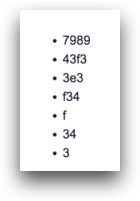
Quando si restituisce un array di un singolo tipo di dati dai connettori HTTP (testo, booleano, intero ecc.), l'output sarà un elenco puntato, come mostrato nella sezione precedente.
Visualizzazione di array da funzioni SQL e di connettori HTTP
Quando si restituisce un array di oggetti da una funzione del connettore HTTP o più righe da una funzione del connettore SQL, un elenco puntato non sarà la visualizzazione ideale.
Si consiglia invece di consultare questa guida separata per vedere come trasformare l'output della funzione connettore in un elenco interattivo o statico.
Esaminare tutte le variabili di array in un'applicazione
Per manipolare una struttura di dati, questa deve essere già memorizzata come variabile. È possibile vedere le variabili esistenti entrando nel riquadro laterale dell'Editor di app e selezionando il simbolo Sigma accanto a "Variabili" nella scheda App.
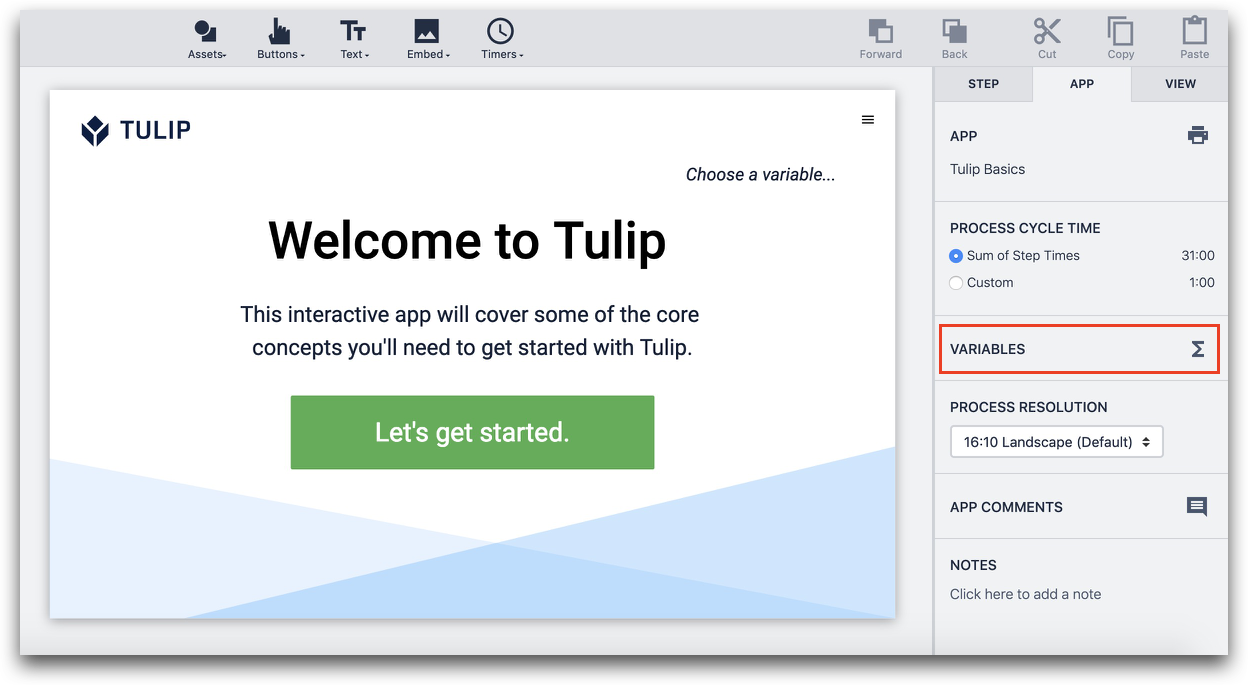
Gli array saranno visualizzati come "Array" nella colonna "Type", a seconda del tipo di valori che contengono. È inoltre possibile creare valori predefiniti per gli indici dell'array.
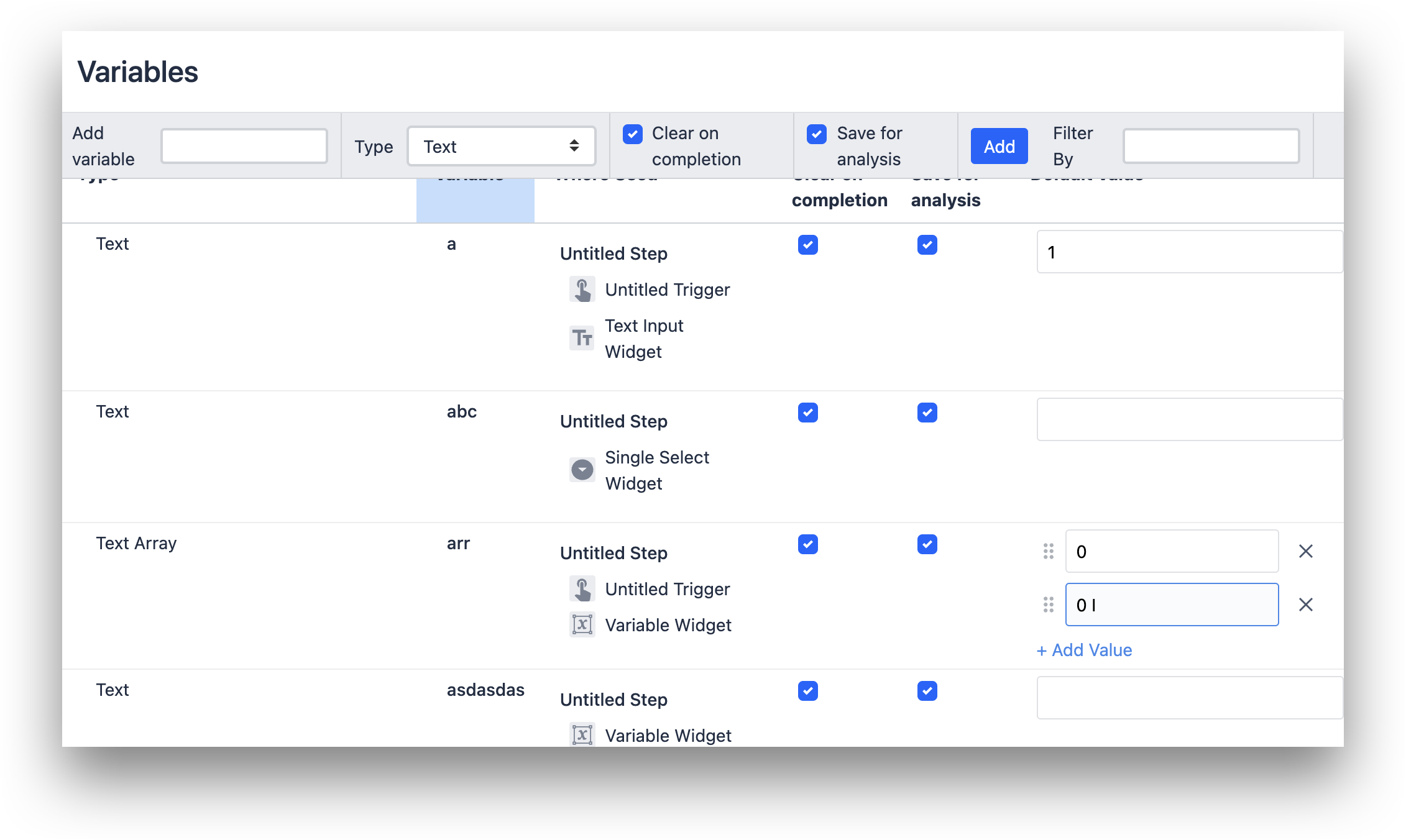
Ulteriori letture
- Come utilizzare gli output delle funzioni del connettore nelle applicazioni
- Come chiamare una funzione del connettore usando i trigger
- Guida all'editor di espressioni nell'editor di app
Avete trovato quello che cercavate?
Potete anche andare su community.tulip.co per porre la vostra domanda o vedere se altri hanno affrontato una domanda simile!
